如何利用Word制作私人电子章
1、启动软件

2、新建文档,首先我们需要画一个正圆,点击菜单栏插入 → 形状 → 椭圆

3、按住键盘Shift键,调整圆的大小

4、这时设置圆为无填充颜色,线条颜色为红色,线条粗细调为4.5磅,效果如下图



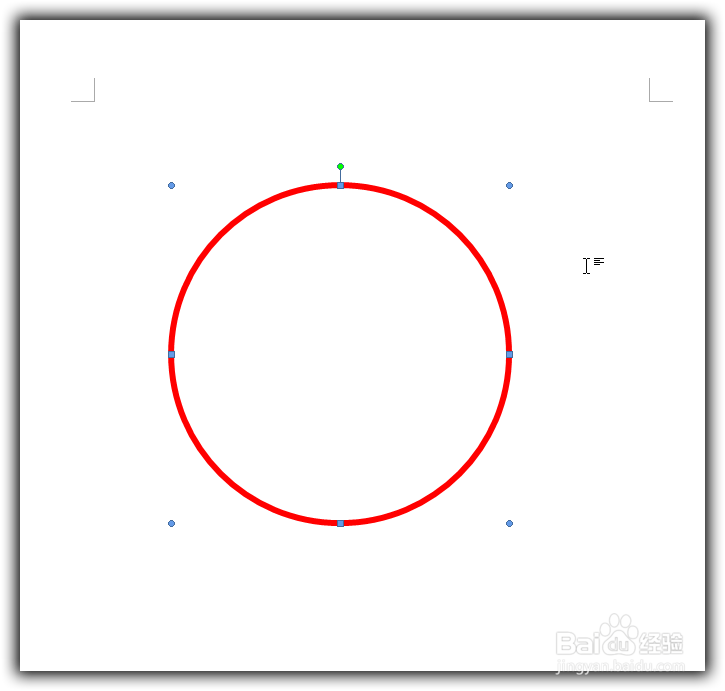
5、添加文本,我们选择艺术字,输入所需内容,点击确定


6、选择文本位置为四周型文字环绕

7、为艺术字添加红颜色
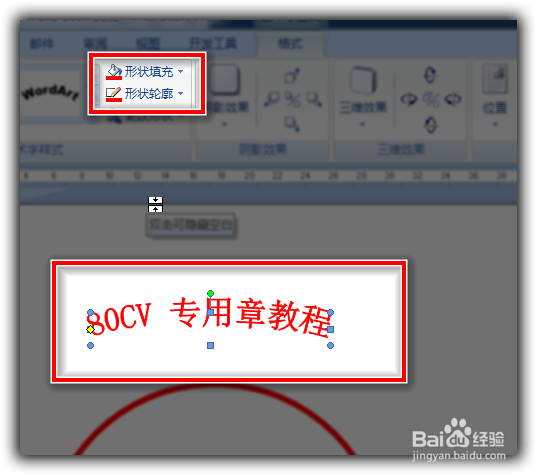
8、把文字拖进圆形里,调整好大小,如下图所示
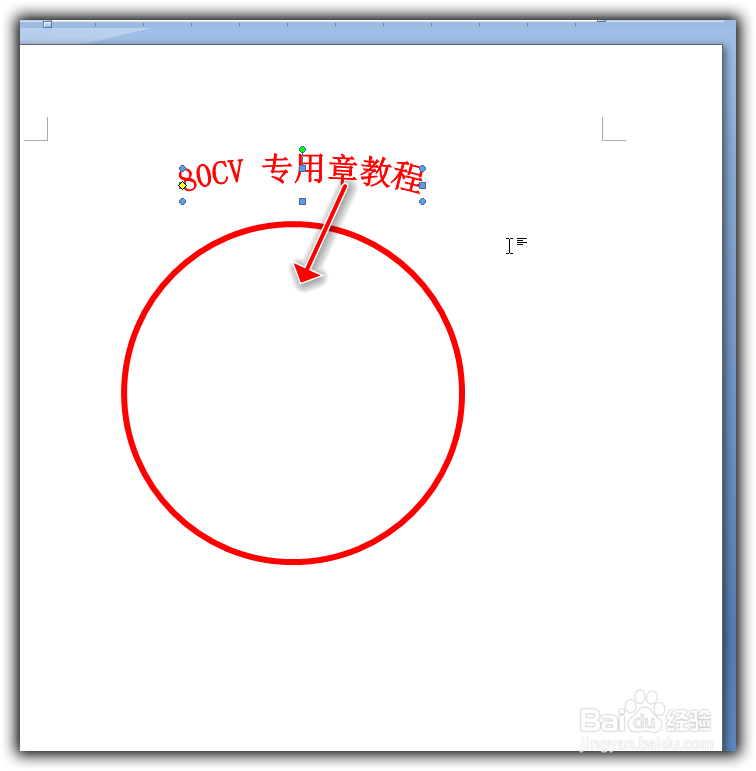

9、添加一个红色五角星,如下图所示


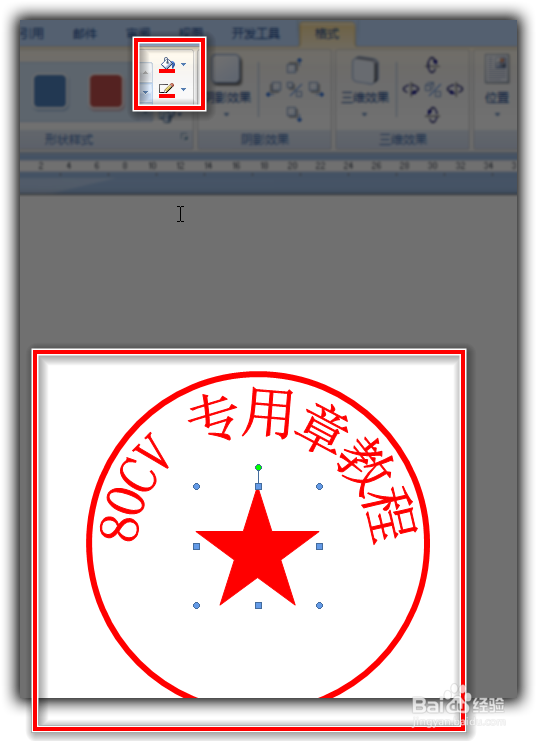
10、最后添加文本,即可完成,最终效果如下图所示
你可以直接保存文档,也可以用截图工具,将电子章截出来。


1、电子章绘完后如何快速抠图,首先导入截图工具截的图


2、选中图片,点击格式 → 重新着色 → 设置透明色

3、点击图片中白色部分,即可快速去除背景

1、1、打开软件
2、利用形状工具和shift键绘制正圆
3、给圆形线条颜色设置为红色,线条粗细为4.5磅,无填充颜色
4、添加一个红色的艺术字体
5、并把它拖进圆形,调整好大小
6、添加红色五角星
7、最后添加文本
8、完成
声明:本网站引用、摘录或转载内容仅供网站访问者交流或参考,不代表本站立场,如存在版权或非法内容,请联系站长删除,联系邮箱:site.kefu@qq.com。
阅读量:71
阅读量:64
阅读量:70
阅读量:35
阅读量:54